来源:NKG下载网 更新:2023-12-03 15:03:28
用手机看
在使用Photoshop进行设计或编辑时,我们经常会遇到图层被锁定的情况。这给我们的工作带来了一些困扰,因为我们无法对图层进行修改或移动。那么,当我们遇到这种情况时,应该如何解开图层锁定呢?
方法一:查看图层面板
首先,我们需要打开图层面板。在窗口菜单中选择“图层”,或者按下快捷键F7,即可打开图层面板。在图层面板中,我们可以看到所有的图层以及它们的状态。
如果某个图层被锁定了,我们可以在该图层上方找到一个小锁的标志。点击这个小锁标志,就可以解除该图层的锁定状态。现在,我们可以自由地对该图层进行编辑和移动了。
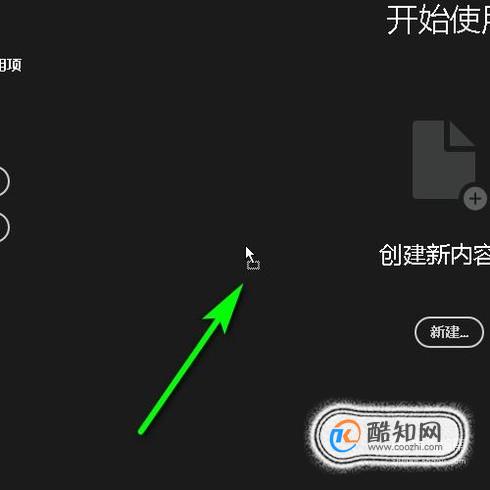
方法二:使用快捷键解锁
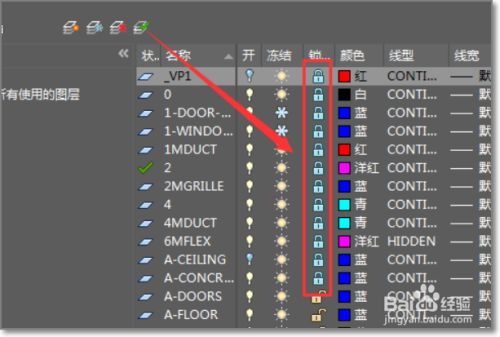
除了通过图层面板解除图层锁定外,还有一个更快捷的方法可以实现。当你选中一个被锁定的图层时,只需按下快捷键Ctrl + Alt +/(Windows)或Cmd + Option +/(Mac),就可以解除该图层的锁定状态。
这个快捷键组合是Photoshop的默认设置,非常方便实用。你可以尝试使用它来解开图层锁定,提高你的工作效率。

方法三:调整图层属性
有时候,我们会发现图层面板中并没有显示图层被锁定的标志,但我们仍然无法对图层进行修改。
tokenpocket钱包app:https://nekogram.com.cn/yingyong/9409.html